Kako omogućiti zaslon osjetljiv na dodir na prijenosnom računalu
Brzi razvoj modernih tehnologija omogućuje proizvođačima da poboljšaju svoju opremu i dodaju različite mogućnosti. Svi već znaju za zaslone osjetljive na dodir u raznim uređajima. Aktivno se koriste u telefonima, tabletima, na zaslonima nekih kamera... Sada su programeri smislili verziju zaslona osjetljivog na dodir za prijenosna računala.
Sadržaj članka
Prednost senzora prijenosnog računala
Donedavno su svi modeli bili opremljeni standardnim monitorom za prikaz slika. A korisnik je morao izvršiti sve radnje upravljanja pomoću tipkovnice i miša.
Funkcija senzora dodana je relativno nedavno. Ali odmah je postao popularan među korisnicima. Ova metoda upravljanja pruža praktičnost i udobnost tijekom rada, a također čini navigaciju u sučelju sustava jednostavnom.

U našem članku ćemo govoriti o načinima povezivanja ove opcije na prijenosnom računalu.
VAŽNO! Značajku dodira možete uključiti ili isključiti samo ako je vaša oprema opremljena tom značajkom. Provjerite informacije unaprijed na web stranici proizvođača ili pitajte prodavače.
Kako zaslon osjetljiv na dodir radi na prijenosnom računalu?
Za početak, bit će korisno znati kako ova tehnologija radi u modernim uređajima. Osnovni princip rada je prepoznavanje dodira ruke na prikazu na monitoru. Tehnologija prepoznaje signal koji se prenosi s prstiju na unutarnje elemente mikro krugova za obradu i pretvaranje dolazne naredbe. Nakon toga, signal se pretvara u određenu radnju koju korisnik vidi na svom ekranu.
U ovaj proces uključene su različite komponente i programi. Oni trenutno obrađuju primljene naredbe i aktiviraju određenu radnju.
Spajanje i odspajanje touchpada na prijenosnim računalima
Ako ste sigurni da vaš uređaj ima ovu funkciju, možete se početi povezivati.
Važno! Tipično, informacije su navedene u uputama i uputama za rad koje dolaze uz kupljenu opremu.
Algoritam akcije
Ako dokumentacija nedostaje ili ste je izgubili, koristite sljedeći akcijski plan za aktiviranje senzora.
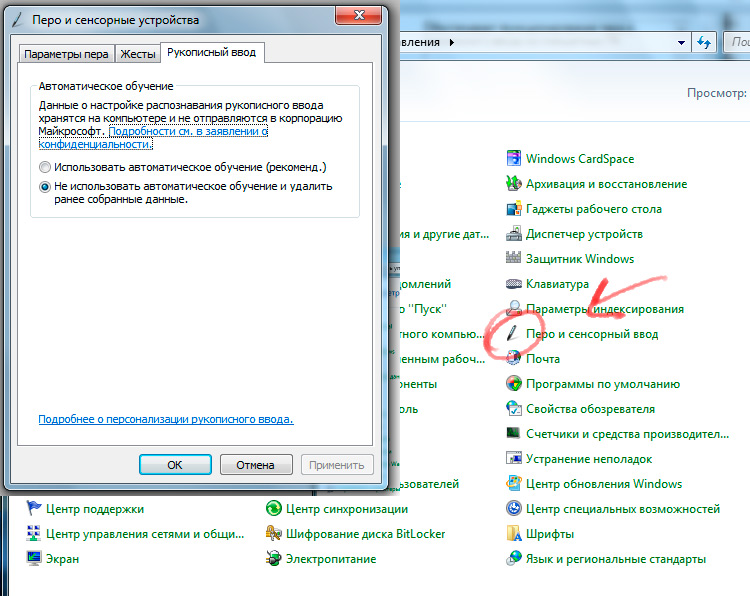
- Aktivirajte opremu u standardnom korisničkom načinu rada, pričekajte da se sve komponente učitaju.
- Uđite u glavni izbornik sustava pritiskom na "početak».
- Nakon toga, na prikazanom popisu odaberite odjeljak "upravljačka ploča", uđite u to.
- Na padajućem popisu odjeljaka idite na "unos olovkom i dodirom" Moguće opcije za upravljanje radnjama na zaslonu uključuju: odaberite prst kao glavni alat.
- Sada preostaje samo kalibrirati osjetljivost i položaj zaslona za bolju interakciju.
Nakon ovih manipulacija, moći ćete izvoditi razne radnje i naredbe jednostavnim dodirom ruke. Ako je potrebno, možete dodatno prilagoditi postavke zaslona i način unosa radi lakšeg korištenja.
U različitim operacijskim sustavima, zbog razlika u sučelju, može biti teško pronaći put do željenog odjeljka postavki.
Važno! Za brzu navigaciju upotrijebite traku za pretraživanje u odjeljku "start" ili zamolite pomoćnika da "pokrene" koristeći Win ili kombinaciju tipki Win + R.
Sada znate kako omogućiti touchpad na prijenosnom računalu. To će ga učiniti praktičnijim za korištenje.





